VisualStudio出現警告IDE0006的解決辦法-創新互聯
本篇內容主要講解“Visual Studio出現警告IDE0006的解決辦法”,感興趣的朋友不妨來看看。本文介紹的方法操作簡單快捷,實用性強。下面就讓小編來帶大家學習“Visual Studio出現警告IDE0006的解決辦法”吧!
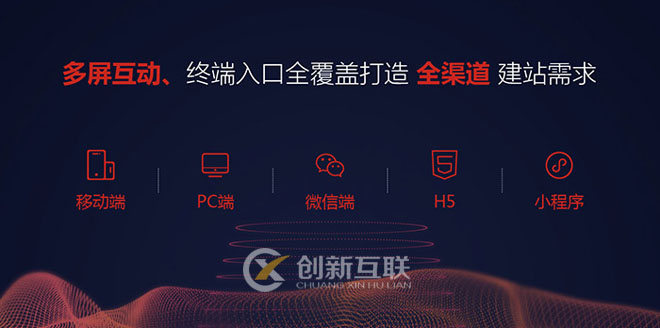
Visual Studio警告IDE0006的解決辦法
Visual Studio警告IDE0006雖然給出明確的操作過程,但是在實施的過程中,還是有很多地方需要注意。下面以官方的信息,介紹一下注意事項。
警告 IDE0006 加載項目時遇到了錯誤。已禁用了某些項目功能,例如用于失敗項目和依賴于失敗項目的其他項目的完整解決方案分析。 App1.Android 1 活動的 若要查看導致問題的原因,請嘗試進行以下操作。
1. 關閉 Visual Studio //這一步就不說了。
2. 打開 Visual Studio 開發人員命令提示符 //開始菜單中找Developer Command Prompt for VS 2017
3. 將環境變量 " TraceDesignTime" 設置為 true (設置成 TraceDesignTime=true) //命令行中運行命令set TraceDesignTime=true,執行完,不要關閉窗口。
4. 刪除 .vs 目錄/.suo 文件 //注意該目錄在項目文件夾中,并且是隱藏的。
5. 在設置環境變量(devenv)的命令提示符中重啟 VS //在步驟3的命令行窗口中運行命令devenv。否則,新開窗口是無效的。
6. 打開解決方案 //在上一步驟中打開的VS,打開解決方案
7. 檢查“C:\Users\你的用戶名\AppData\Local\Temp \\App1.Android_*.designtime.log”并查找失敗任務(FAILED) //日志文件有多個,根據需要查看。
\\App1.Android_*.designtime.log”并查找失敗任務(FAILED) //日志文件有多個,根據需要查看。
到此,相信大家對“Visual Studio出現警告IDE0006的解決辦法”有了更深的了解,不妨來實際操作一番吧!這里是創新互聯網站,更多相關內容可以進入相關頻道進行查詢,關注我們,繼續學習!
本文名稱:VisualStudio出現警告IDE0006的解決辦法-創新互聯
轉載來于:http://vcdvsql.cn/article46/iiseg.html
成都網站建設公司_創新互聯,為您提供定制網站、網站維護、靜態網站、服務器托管、關鍵詞優化、建站公司
聲明:本網站發布的內容(圖片、視頻和文字)以用戶投稿、用戶轉載內容為主,如果涉及侵權請盡快告知,我們將會在第一時間刪除。文章觀點不代表本網站立場,如需處理請聯系客服。電話:028-86922220;郵箱:631063699@qq.com。內容未經允許不得轉載,或轉載時需注明來源: 創新互聯

- 企業品牌網站設計思路介紹 2023-01-29
- 品牌網站設計如何達到展示目的 2022-12-14
- 想要做好品牌網站設計的4個要點 2022-01-09
- 怎樣做成都品牌網站設計才有效果? 2016-12-27
- 品牌網站設計的四大原則 2022-12-12
- 品牌網站設計四大核心制作要素 2022-08-15
- 品牌網站設計要遵守哪些原則 2023-03-11
- 4個消費電子產品的品牌網站設計 2021-09-28
- 品牌網站設計制作-是企業對外的名片和形象 2020-11-28
- 品牌網站設計中大小標題之間的色彩關系 2022-12-03
- 品牌網站設計制作過程中要注意哪些問題? 2020-12-03
- 品牌網站設計對企業來說有什么意義? 2016-02-09